 1٬544 مشاهدة
1٬544 مشاهدة
دليل استخدام ايباد كشاشة ثانية للكمبيوتر العامل بأنظمة تشغيل ويندوز أو macOS

-
 خالد عاصم
خالد عاصم
محرر متخصص في الملفات التقنية بمختلف فروعها وأقسامها، عملت في الكتابة التقنية منذ عام 2014 في العديد من المواقع المصرية والعربية لأكتب عن الكمبيوتر والهواتف الذكية وأنظمة التشغيل والأجهزة الإلكترونية والملفات التقنية المتخصصة
كاتب ذهبي له اكثر من 500+ مقال
هناك العديد من الحالات التي ترغب فيها لزيادة المساحة التي تتعامل فيها على نطاق الرؤية من جهاز الكمبيوتر، وهو ما يعني احتمالية الاحتياج لتوصيل شاشة ثانية إلى جهاز الكمبيوتر، وهو ما قد يمكن أن يتم من خلال توصيل شاشة التليفزيون، وقد يحتاج منك لشراء شاشة جديدة أخرى، وقد يحتاج منك فقط استخدام ايباد كشاشة ثانية للكمبيوتر والاستفادة من المساحة الإضافية التي سيوفرها.
ففي حالة ما إن كنت لا تحتاج إلى مساحة إضافية ضخمة وفي حالة ما إن كنت لا تريد إرهاق ميزانيتك بشراء شاشة إضافية، وفي حالة ما إن كنت لن تحتاج للشاشة الثانية كثيرًا وستستخدم هذه الخاصية في حالات معينة، وبالطبع في حالة ما إن كنت تمتلك أصلًا جهاز ايباد، فغن استخدام ايباد كشاشة ثانية للكمبيوتر هو الخيار الأمثل والأوفر والأسرع أيضًا.
الدليل الكامل لكيفية استخدام خاصية نظام iOS 14 الجديدة App Library
من خلال هذا المقال نتعرف على كيفية استخدام ايباد كشاشة ثانية للكمبيوتر ساء كنت تستخدم جهاز يعمل بنظام تشغيل ماك أو حتى نظام تشغيل ويندوز.
استخدام ايباد كشاشة ثانية للكمبيوتر بنظام تشغيل macOS
في حالة ما إن كنت ترغب في استخدام ايباد كشاشة ثانية للكمبيوتر العامل بنظام تشغيل macOS ولم يمضي على تاريخ صنع الجهازين أكثر من ثلاثة أو أربعة أعوام، فإن الاعتماد على خاصية Sidecar هو الخيار الأمثل.
يمكنك استخدام هذه الخاصية سلكيًا عبر توصيل جهاز ايباد بجهاز ماك من خلال USB، أو لاسلكيًا مع التأكد من أن خواص البلوتوث والواي فاي وخاصية Handoff مفعلين، وفي الحالتين ستحتاج لان يكون كلا الجهازين يعملان على حساب Apple ID نفسه، على ان يكن جهاز ماك معتمدًا على نظام تشغيل macOS Catalina.
قم بالضغط على زر AirPlay في شريط القائمة في جهاز الكمبيوتر ثم قم باختيار iPad من القائمة التي ستظهر لتتغير الأيقونة ومع الضغط على القائمة مرة أخرى ستتاح مجموعة من الخيارات حيث يمكنك عرض المحتوى ذاته على الشاشتين أو يمكنك زيادة مساحة الرؤية باستخدام شاشة ايباد كشاشة إضافية مستقلة، كما يمكنك إظهار أو إخفاء الشريط الجانبي وشريك اللمس الذي يظهر على جهاز ايباد، كما يمكنك أيضًا فصل الجهازين عن بعضهما.
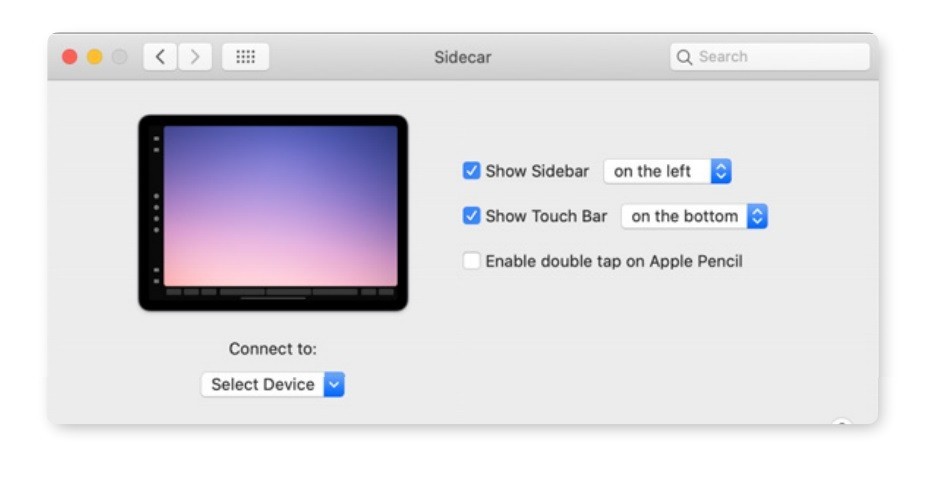
كما أسلفنا يمكن استخدام خاصية Sidecar سلكيًا أو لاسلكيًا، وتقول ابل أنه من الممكن استخدامها سلكيًا بشرط ألا يبتعد جهاز ايباد عن جهاز الكمبيوتر لمسافة تزيد عن 10 أمتار، كما تيح هذه الخاصية استخدام قلم Apple Pencil للتوقيع على الوثائق أو للرسم عبر التطبيقات التي تدعم خاصية الرسم.
دليل كيفية توصيل AirPods واستخدامها للمرة الأولى مع مختلف الأجهزة وأنظمة التشغيل
استخدام ايباد كشاشة ثانية للكمبيوتر باستخدام أداة SplashTop
في حالة ما إن لم يكن جهاز ماك او جهاز ايباد لا يدعمان خاصية Sidecar أو في حالة ما إن كنت من مستخدمي نظام تشغيل ويندوز أو اندرويد، فيمكنك استخدام تطبيق SplashTop Wired XDisplay وهو تطبيق يمكن من خلاله استخدام ايباد كشاشة ثانية للكمبيوتر ولكنها تعمل فقط سلكيًا من خلال التوصيل عبر USB، وإن كانت ليست الخيار الأمثل على مستوى سلاسة الاستخدام إلا أنه البديل الأقل تكلفة.
يتكون تطبيق SplashTop من قسمين، تطبيق مجاني يعمل على أنظمة تشغيل ويندوز وماك، وتطبيق لجهاز ايباد مجاني، بينما في حالة الرغبة في استخدامه على اندرويد فتكلفته تبلغ 7 دولار أمريكي، بينما يمكن استخدام النسخة التجريبية المجانية التي يمكن استخدامها لمدة عشر دقائق فقط في كل مرة.
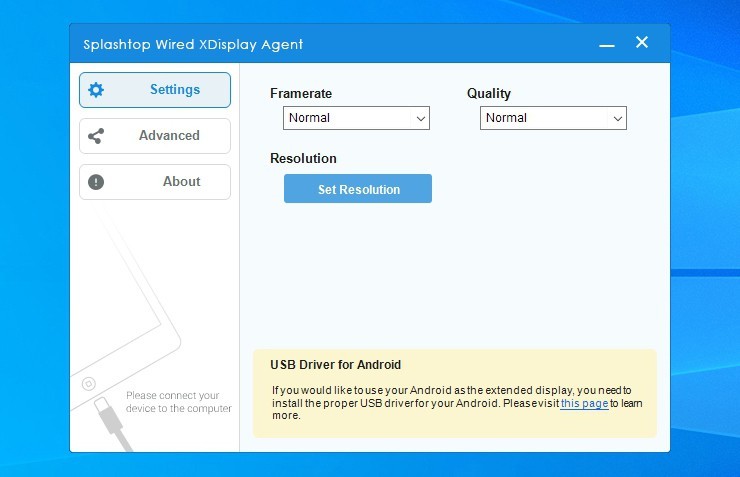
- تأكد من وجود تطبيق iTunes على جهاز الكمبيوتر الذي ترغب في توصيل الايباد به
- قم بتثبيت تطبيق SplashTop الخاص بجهاز ايباد وقم بتثبيت تطبيق SplashTop XDisplay Agent الخاص بالكمبيوتر
- بعد التأكد من إتمام تثبيت مختلف التطبيقات قم بتوصيل جهاز ايباد بجهاز الكمبيوتر من خلال كابل الشحن
- قم بفتح التطبيق على الجهازين وبعد لحظات ستجد أن شاشة الكمبيوتر قد ظهرت على شاشة الايباد وإن كانت الصورة لن تكون واضحة للغاية ولكنها ستكون كافية لاستخدام شاشة الايباد كشاشة للكمبيوتر
- للتعديل على الشاشة قم بفتح تطبيق XDisplay Agent على الكمبيوتر من خلال شريط المهام على جهاز الكمبيوتر حيث يمكنك التعديل على جودة الصورة كما يمكنك التعديل على الدقة وأيضًا التعديل على معدل الإطارات
الدليل الكامل لكيفية تأمين حساب Apple ID والحد من فرص اختراقه وسرقته
بدائل أخرى
يعتبر تطبيق SplashTop مميزًا على مستوى استخدام ايباد كشاشة ثانية للكمبيوتر العامل بنظام تشغيل ويندوز كونه مجاني وإن كان ليس الأفضل من بين الخيارات الأخرى على مستوى الأداء فالتطبيق قد يعاني في بعض الأحيان من تأخر في الاستجابة، وفي حالة رغبتك في الحصول على أداء أفضل فهناك بدائل أخرى تمتاز بقوة الأداء ولكنها تحتاج لاشتراك مدفوع.
البديل الأول هو تطبيق Duet Display وهو مثل تطبيق SplashTop يدعم الاتصال السلكي عبر الجهازين مما يعني ضرورة توصيل الجهازين من خلال كابل USB، ويحتاج استخدام هذا التطبيق أيضًا إلى تثبيت نسخة Duet لنظام تشغيل ويندوز وشراء التطبيق الخاص بنظام تشغيل iOS مقابل 10 دولار أمريكي لتثبيته على جهاز ايباد.
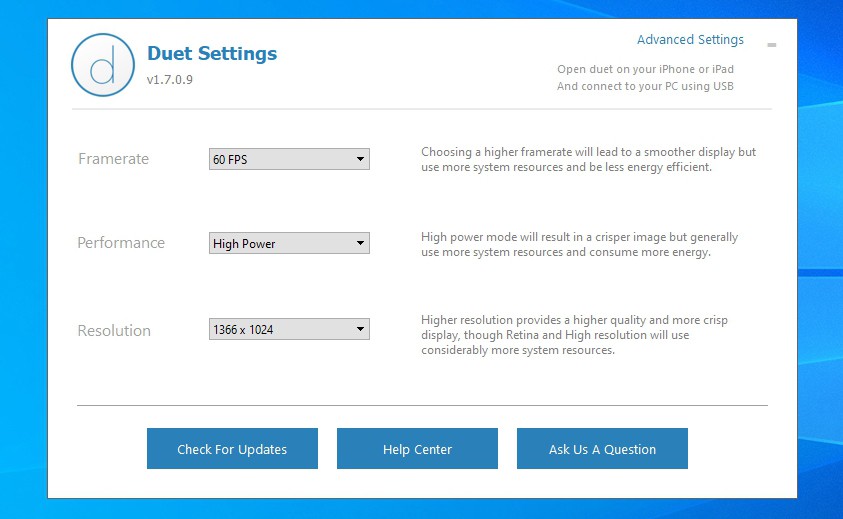
اما الخيار الثاني فهو iDisplay وهو الخيار الأنسب في حالة ما إن كنت تريد الاعتماد على الاتصال اللاسلكي بين الجهازين من خلال واي-فاي، ويتطلب أيضًا التوصيل من خلال هذا التطبيق تثبيت إصدار iDisplay لنظام تشغيل ويندوز وشراء إصدار ايباد بما يقابل 15 دولار أمريكي.
الكاتب
-
 خالد عاصم
خالد عاصم
محرر متخصص في الملفات التقنية بمختلف فروعها وأقسامها، عملت في الكتابة التقنية منذ عام 2014 في العديد من المواقع المصرية والعربية لأكتب عن الكمبيوتر والهواتف الذكية وأنظمة التشغيل والأجهزة الإلكترونية والملفات التقنية المتخصصة
كاتب ذهبي له اكثر من 500+ مقال
ما هو انطباعك؟











